Cómo instalar AppImage en Linux

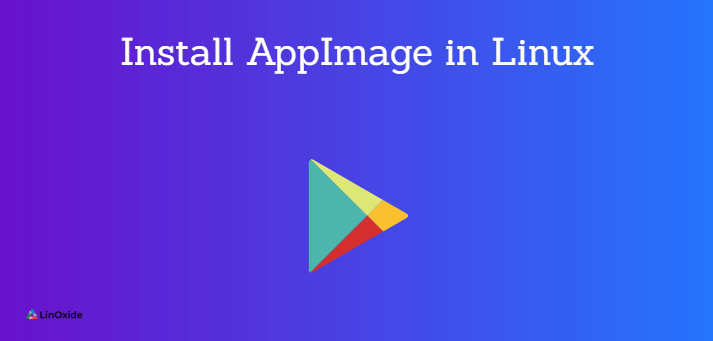
AppImage es un formato para aplicaciones de empaque que es autónomo. Es el formato de paquete de software universal compatible con varias distribuciones de Linux. En el sistema tradicional de instalación de paquetes de software, debe descargar, extraer e instalar en varios directorios del sistema. Pero con AppImage no hay extracción, sin instalación, sin permiso de root, simplemente descargue el paquete único, hágalo ejecutable y ejecútelo con un solo clic. Incluye toda la imagen comprimida, las dependencias y las bibliotecas necesarias para ejecutar el software. Incluso para desinstalar la aplicación, simplemente eliminará el archivo AppImage.
Cómo instalar AppImage
En este artículo, voy a descargar el paquete AppImage (con la extensión .appimage) de una aplicación de edición de fotos Filmulator y les mostraré el proceso involucrado. También puedes descargarlo desde la página oficial de Filmulador.
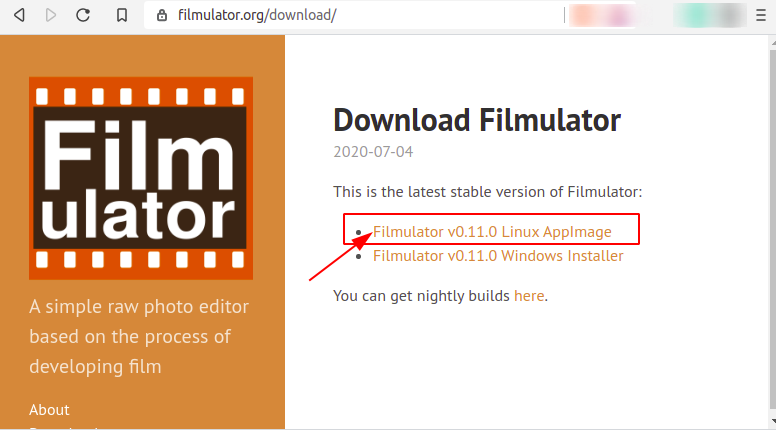
Ahora, debe aplicar el permiso de ejecución en el archivo descargado. Vaya a sus descargas y haga clic derecho en el archivo y haga clic en ‘Propiedades’.
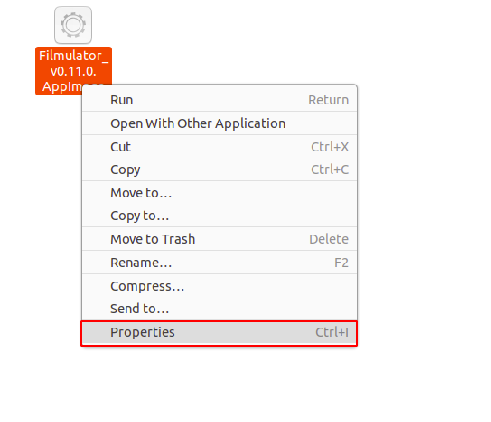
Aparece una ventana. Elija la pestaña ‘Permiso’ y marque la casilla ‘Ejecutar’ como se muestra en la imagen de abajo.
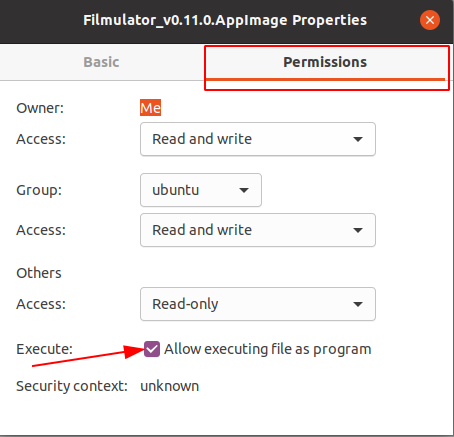
También puede hacer ejecutable desde la línea de comandos,
$ chmod u+x Filmulator_v0.11.0.AppImage
Eso es todo. Ejecute la aplicación haciendo doble clic en ella. Verá la pantalla de Filmulador como se muestra a continuación.
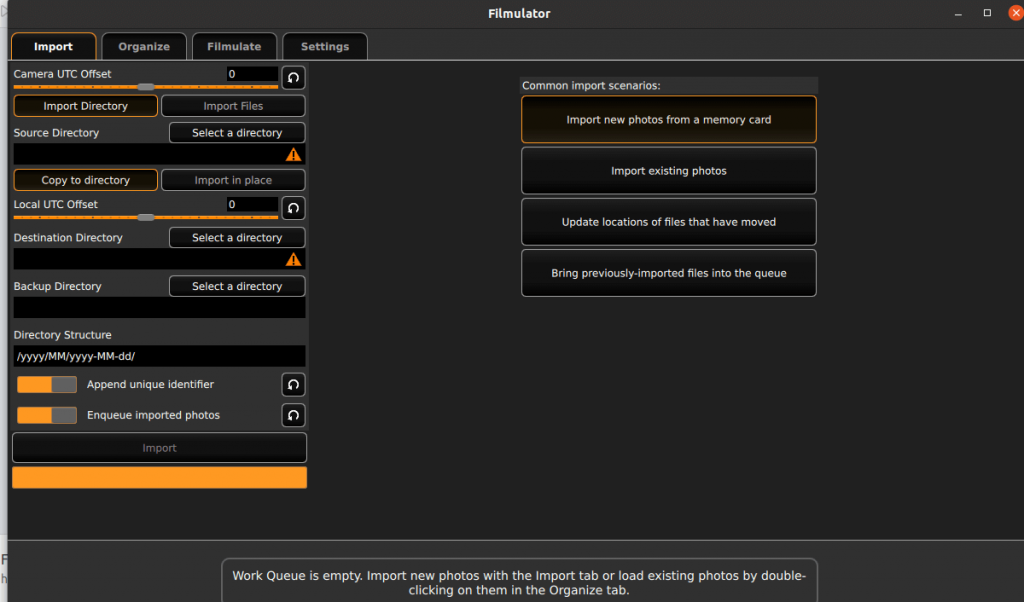
Cómo eliminar AppImage
Para eliminar AppImage, simplemente elimine el archivo descargado. Por ejemplo, en nuestro caso, vamos a eliminar el archivo Filmulator_v0.11.0.AppImage.
$ sudo rm -f Filmulator_v0.11.0.AppImage
También puede hacerlo desde el escritorio de la GUI. Haga clic con el botón derecho en el archivo de descarga y seleccione ‘Mover a la papelera’.
Conclusión
Puede encontrar una gran lista de aplicaciones que admiten el formato AppImage aquí.
Te mostramos qué es AppImage y cómo usarlo. Es tan simple y fácil iniciar la aplicación con él. Gracias por leer el articulo
